Előfordulhat, hogy a fénykép készítése az expozícióval még egyáltalán nem ér véget. Később derül ki, hogy rossz volt az elképzelés és egy kis vágással átszabhatjuk a fotót, netán valami nemkívánatos dolog került a képmezőbe.
A fotó vágása egy utólagos kompozíciós eszköz a kezünkben, amivel akár egy merőben más képet is létrehozhatunk. Emberek csoportjából kivágott arc a csoportképből rögtön portréfotót kreál és sorolhatnánk a példákat. Ehelyett inkább vegyük elő a jó öreg GIMP-et és lépjünk a tettek mezejére!
Töltsd be a fotót!

Szeretnénk csak a szoborra leegyszerűsíteni ezt a fotót és levágni az általunk feleslegesnek tartott részeket. Kb. a piros kerettel jelölt területet szeretnénk megtartani, teljesen átkomponálva a képet.
A szike
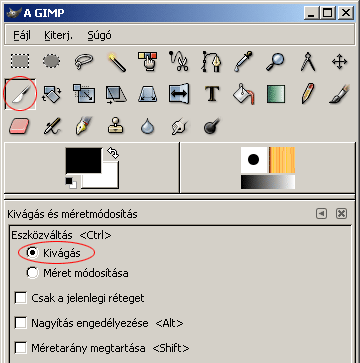
A legegyszerűbb az eszköztár szike ikonjának (Kép kivágása, vagy a méretének módosítása) kiválasztása, amit a Ctrl+C billentyűkkel is elérhetsz.. Az alsó opciók közül jelöld ki a Kivágás lehetőséget!
Vágókeret
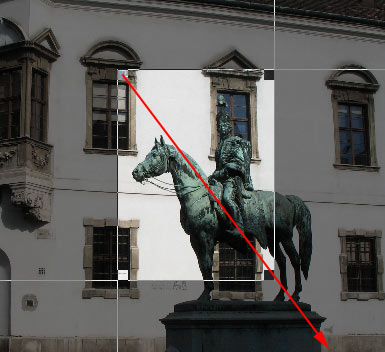
Nagyjából határozd meg a kivágandó terület bal felső sarkát. A szoftver ezt veszi kiindulási pontnak. Kattints a képre, majd a bal egérmutatót nyomva tartva húzz vágókeretet a kívánt terület köré. Egyelőre nem kell pontosan beállítanod, arra később kerül majd sor.
Beállító ablak

A vágás során egy ablak jelenik meg a kép mellet, amivel pontosabban szabályozhatod a vágandó terület pozícióját és méretét.
A Kezdet X és Y ablakokban a kiindulási pont helyzete, azaz az egész keret pozíciója szabályozható. A kiindulási pont mindig a bal felső sarok. Mi most pixelben (px) adtuk meg a felső pont helyzetét, de beállíthatsz cm, mm, vagy egyéb értéket is.
A Szélesség és Magasság ablakok a keret méretét adják meg. Példánkban ezek szintén pixel értékek.
A Méretarány a vágókeret oldalainak aránya. Ha a Kijelölésből gombra klikkelsz a vágókeret a teljes kép lesz, vagy az előzőleg kijelölt terület.
Sarkalatos pontok

Szemre is beállíthatod a vágókeretet. Nincs szükség mindig a pontos méretek megadására, csupán az érzékeinkre.
A keret mérete a bal felső és a jobb alsó sarokpontokkal, míg helye a jobb felső és bal alsó pontokkal szabályozható.
„Megvágva”

Ha kijelölted a megfelelő területet egyszerű a dolgod. Csak a vágókeret belsejébe kell kattintanod és máris a megkapod a vágott változatot.
Budai Petur

